Hoe een fotocollage in Photoshop CC te maken
Leren hoe je een fotocollage in Photoshop kunt maken, zal van pas komen in veel verschillende situaties. Individuele foto's maken enkele momenten in de tijd vast, maar roep een collage aan en je kunt een heel verhaal kunnen illustreren, een gekoesterde familievakantie archiveren of een megamix van herinneringen creëren voor de verjaardag van een partner. Een collage collecteren is ook een geweldige test van uw compositievaardigheden.
Er zijn collageboek-apps in overvloed daarbuiten, maar Photoshop CC geeft je nog meer controle. Hiermee kunt u het hele proces voltooien met behulp van slechts één app, en die alle benodigde beeldaanpassingen omvat. (Voor enkele van de beste apps, zie onze Roundup van de beste Collage Maker Tools buiten.)
Photoshop is een van de meest gebruikte apps voor dit soort werk. Als je nog niet hebt aangemeld, Ontvang Adobe Creative Cloud om toegang te krijgen tot een indrukwekkend assortiment creatieve software.
In deze Photoshop-tutorial leert u hoe u afbeeldingen in Photoshop kunt importeren, leg ze dan op een enkele pagina en grenst ze met gekleurde frames. Als je je Photoshop-vaardigheden op andere gebieden wilt opzoeken, bekijk dan onze post die het beste samenvat Photoshop-tutorials , of voor een beginner tut, kijk uit hoe Photoshop iemand in een foto
01. Kies uw afbeeldingen
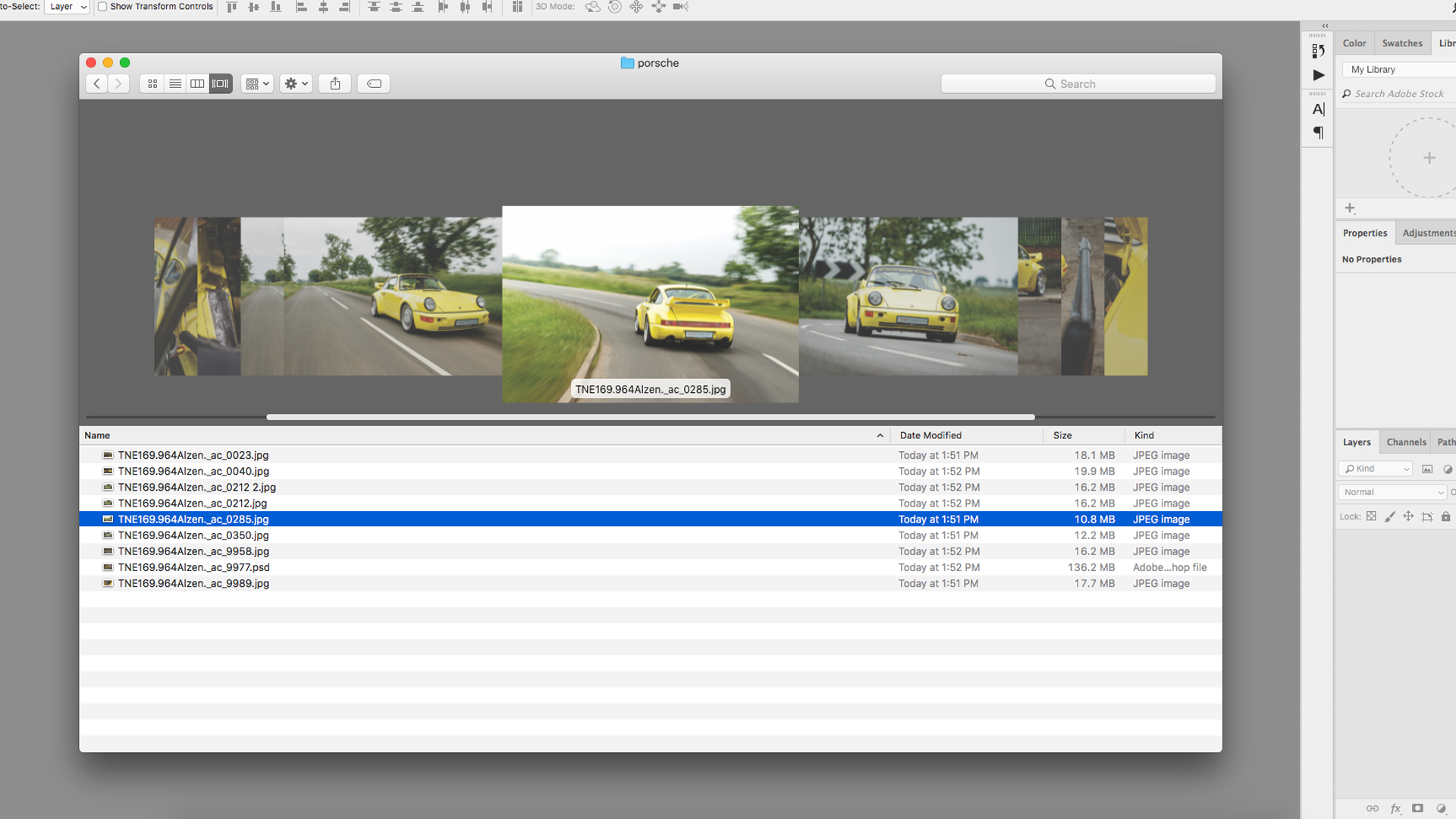
Kies eerst je afbeeldingen. Het is onmogelijk om een hele fotocollectie op een enkele pagina te condenseren, dus je moet selectief zijn, vasthouden aan maximaal 5-8 foto's. Image Choice is belangrijk als u de interesse van de kijker wilt behouden - Collages zijn niet alleen verspreiden van willekeurige beelden, maar vormen een stromend verhaal, met een divers bereik van hoeken, vormen en stijlen.
Probeer afbeeldingen met verschillende framesformaten te gebruiken, alleen uw beste en meest geschikte afbeeldingen te kiezen. Theming De collage langs de lijnen van één consistente kleur of gemeenschappelijk element kan het hele ding samenbrengen, terwijl contrasterende beelden spanning creëren en de neiging hebben om het oog te trekken. Elk beeld moet goed worden blootgesteld en in focus.
Als je niet zeker weet wat er goed uitziet, bekijk dan wat Magazine-lay-outs voor inspiratie. Met behulp van een bibliotheekorganisator, zoals Lightroom of Bridge, stroomlijnt het proces, waardoor het gemakkelijker wordt om meerdere foto's tegelijk te sorteren, hoewel Finder net zo goed werkt. Gebruik deze fase om de nodige aanpassingen aan uw afbeeldingen te doen voordat u ze bij elkaar brengt.
Mijn collage zal een fotoshoot van een Porsche 964 Carrera bevatten, dus ik heb wijd, action-opnames en close-updetails van het interieur opgenomen, die de auto uit elke hoek laten zien.
02. Maak het document aan
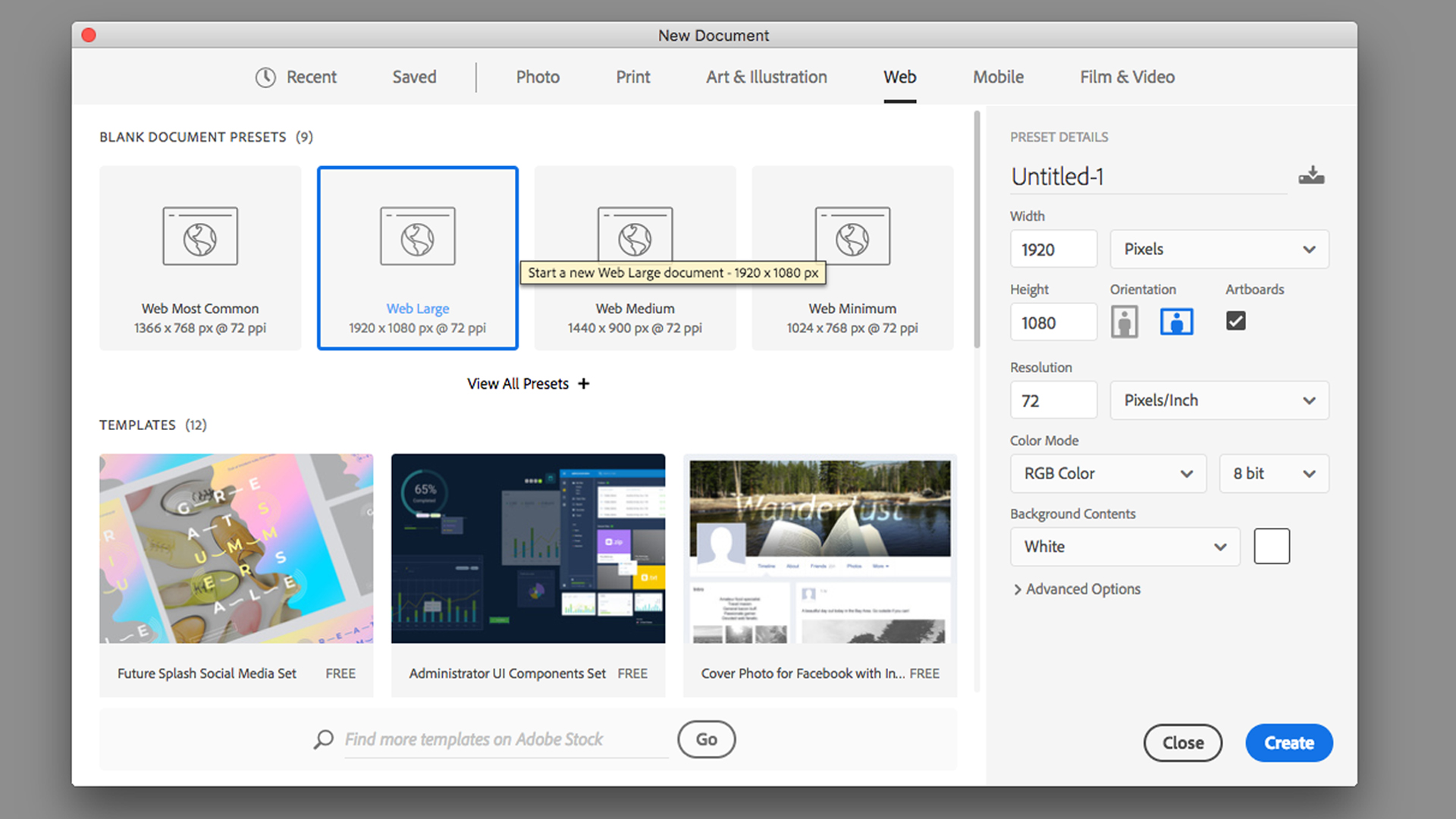
Wanneer u uw document maakt, zal de grootte van het canvas afhangen van de beoogde uitvoer van uw collage, namelijk of het voor digitaal of afdruk is (de meeste collages zien er beter uit in het liggende formaat). Het nieuwe documentvenster van Photoshop presenteert een reeks 'documentinstellingen' om deze keuze gemakkelijker te maken, of het nu gaat om paginaformaten voor afdruk- of standaard digitale maten voor web en mobiel. Als u een aangepast formaat wilt, zijn er ook opties om de breedte-, hoogte-, resolutie- en kleurmodus te wijzigen. U kunt dit later in beeld & GT bewerken; Canvas grootte. Ik heb een documentgrootte van 1920px x 1080px, RGB, een standaard HD-scherm gebruikt.
03. Afbeeldingen importeren
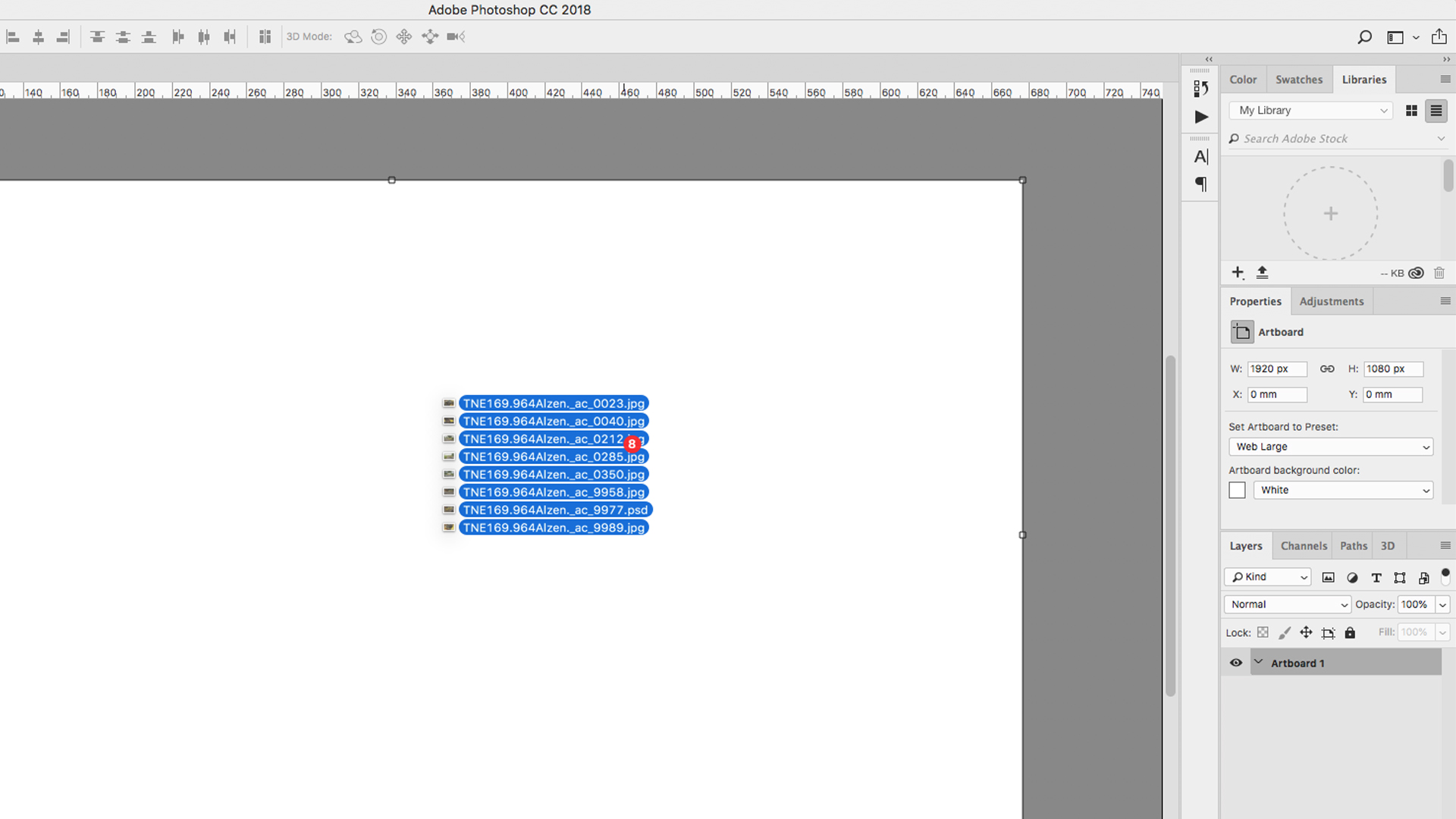
Er zijn verschillende methoden voor het verzamelen van afbeeldingen in één bestand. Misschien sleept en daalt afbeeldingen van Finder, rechtstreeks op het canvas, dat ze importeert als slimme objecten. Het voordeel van dit doen is dat u ze kunt verplaatsen en formaat te wijzigen zonder enig verlies van kwaliteit.
Als alternatief kunt u de afbeeldingen insluiten als gekoppelde lagen, wat betekent dat ze op het canvas worden weergegeven als low-res-versies, terwijl ze terugkopen naar de originele bestanden op uw computer, en het vermijden van langzame renderingtijden. Doe dit door de alt vast te houden Toets naar beneden bij het slepen en uw afbeeldingen in het bestand vallen.
Een andere techniek is om alle afbeeldingen in afzonderlijke Photoshop Windows te openen, elk met elkaar te selecteren Cmd EEN , kopiëren met Cmd C en vervolgens het hoofddocument plakken met Cmd V U kunt uw vensteropstelling ook wijzigen om twee bestanden tegelijk weer te geven en vervolgens letterlijk de lagen van de ene naar de andere te laten vallen.
04. Beelden van ongeveer positie

Voordat u te veel tijd hebt doorgebracht met het verfijnen van de collage, moet u de juiste afbeeldingen in de juiste posities hebben. Verplaats de afbeeldingen rond het canvas, met behulp van de selectie-tool, totdat ze allemaal ongeveer de pagina lijken te passen. U kunt lagen in- en uitschakelen met behulp van het oogpictogram links van elke laag, in het paneel van de lagen. Schaal en draaiende lagen met behulp van de gratis transformatie-tool ( Cmd T ), het grijpen van de handvatten van het transformatie-frame. Het vasthouden van de SHIFT-toets zal de verhoudingen onderhouden, terwijl u de ALT-sleutel vasthoudt, schaalt uit het midden. U kunt verdere opties vinden om te transformeren onder EDIT & GT; Transformeren.
05. Teken grenzen
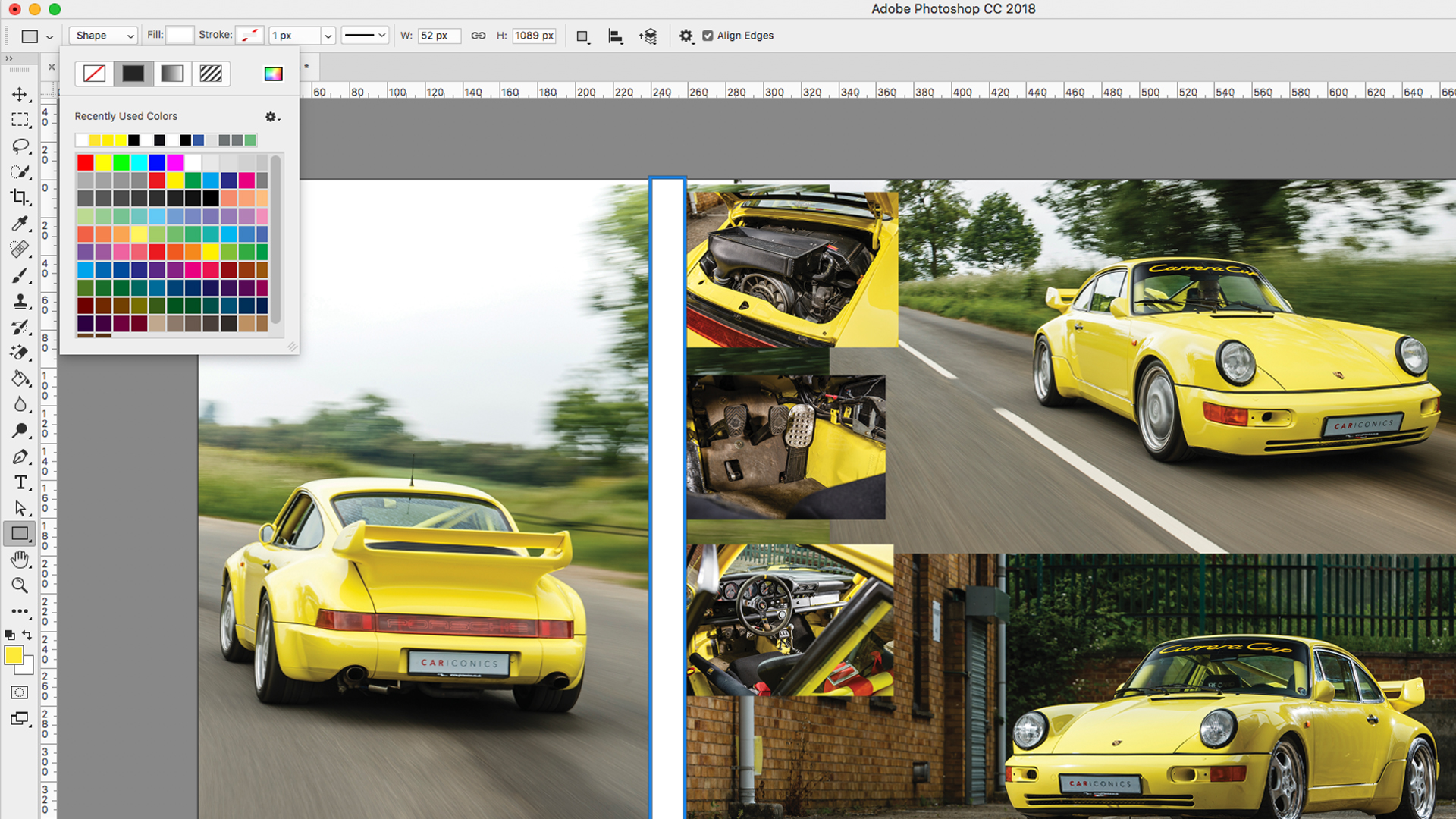
Voeg een enkele rand toe met behulp van de pentool (met toegepaste beroerte) of het gereedschap Rechthoek, om de afbeeldingen te verbreken. Ik trok een lange witte rechthoek over het canvas, dupliceerde het met Cmd J , verplaatst en geroteerd met vrije transformatie, herhaalde vervolgens het proces totdat ik al mijn grenzen had vastgelegd, waaronder een rond de buitenrand als een frame.
Als je worstelt om je afbeeldingen op te zetten, kun je handleidingen van de heersers slepen (draai deze op met Cmd R of onder mening & gt; Linialen). U kunt ook meerdere lagen selecteren en Laag & GT gebruiken; Uitlijnen om ze recht te zetten.
06. Maskeer het reservebeeld
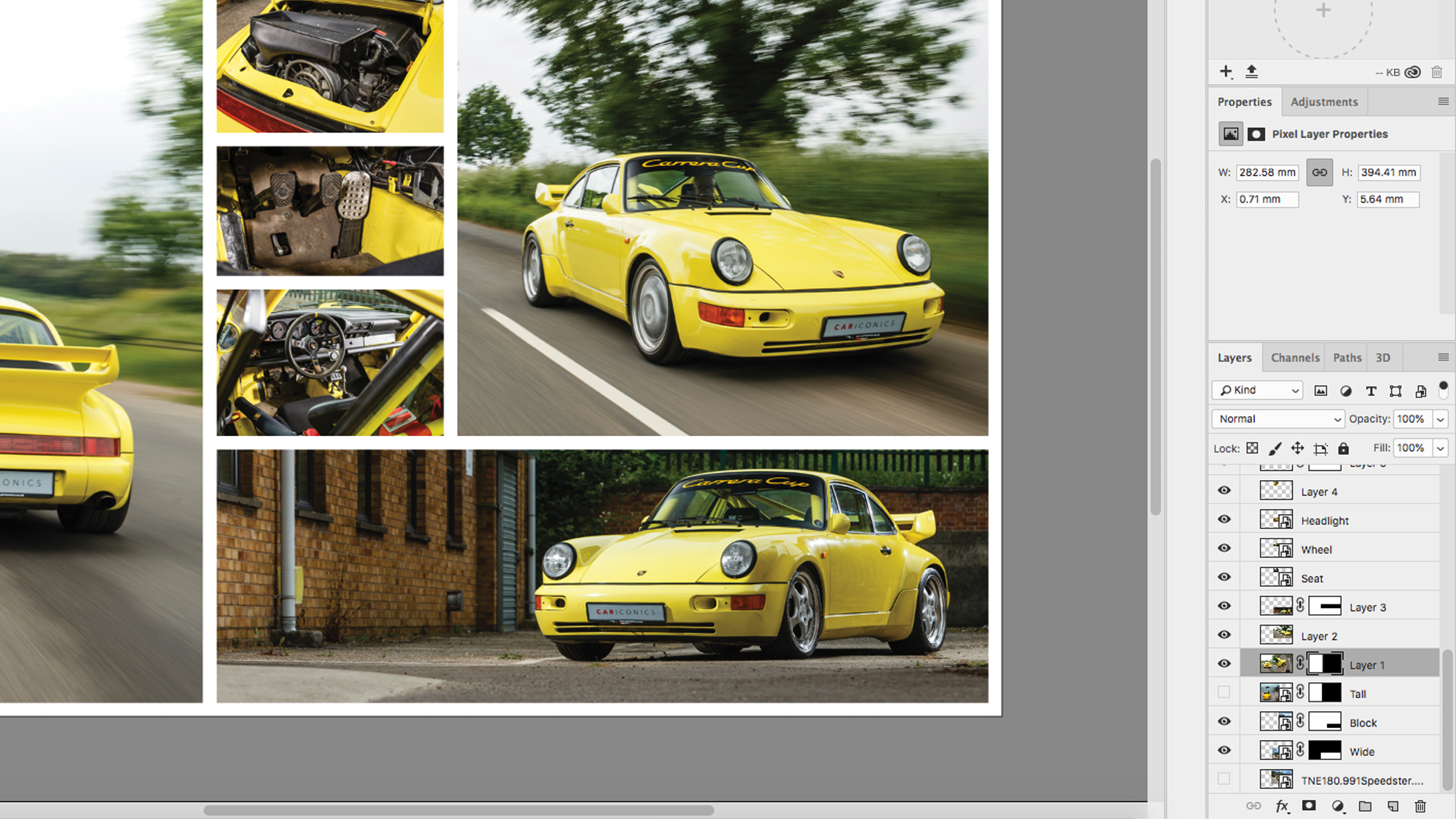
Met de grenzen nu geplaatst, zal het duidelijk zijn dat sommige van je foto's overlappen. Gebruik de Marquee-tool om ongewenste gebieden op elke laag te selecteren, omgekeerd deze selectie door met de rechtermuisknop te klikken en te selecteren 'Selecteer inverse' en drukt u vervolgens op de maskerknop onder aan het paneel van de lagen (dit ziet eruit als een cirkel in een doos). Je kunt je maskers later bewerken, als je van gedachten verandert, door zwart en wit in het masker te schilderen. Herhaal deze stap voor elke laag totdat ze allemaal gelijk staan tegen de grenslijnen.
Als u uw afbeeldingen als slimme objecten hebt geïmporteerd, kunt u eenvoudig de ongewenste gebieden verwijderen in plaats van deze te maskeren, omdat u geen van de originele afbeelding verliest. Als u de afbeelding vervolgens in het frame wilt verplaatsen, dubbelklikt u op de laag om het venster Smart Object te openen en daarheen te verplaatsen.
07. Tekst en export toevoegen
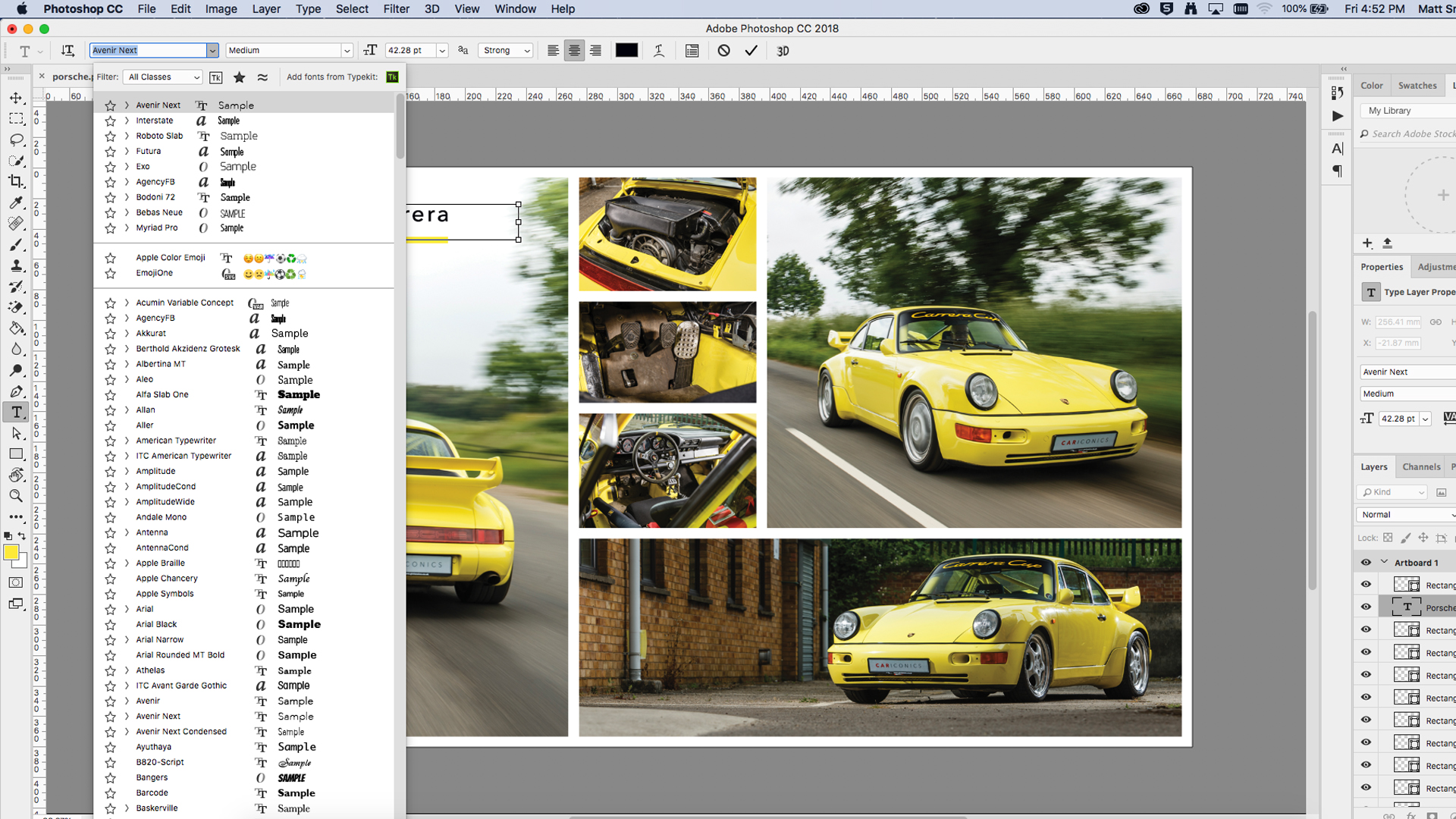
Wanneer u blij bent met de lay-out van uw collage, wilt u misschien een titel of een bericht toevoegen. Selecteer het typegereedschap van de werkbalk en teken een tekstvak op uw canvas, bij voorkeur boven een gebied dat erg donker of licht is. Selecteer een lettertype en kleur van het tabblad Teken en plaats vervolgens uw tekst. Als de tekst onleesbaar is, moet u misschien een vaste doos achterhalen en vervolgens verzachten door de dekking te verminderen of de mengmodus te veranderen. Ik heb ook een onderstrepingslag toegevoegd, met behulp van Pipetropper om het geel uit de afbeelding te kiezen.
Sla uw afbeelding op als een .PSD-bestand, zodat u het later kunt bewerken, vervolgens exporteren in welk formaat u ook nodig hebt. (Zie onze gids aan Afbeeldingsbestandsindelingen Als je het niet zeker weet.)
Lees verder:
- De 13 beste alternatieven voor Photoshop
- Hoe fotoshop iemand in een foto
- De 6 beste laptops voor Photoshop
Procedures - Meest populaire artikelen
Gebruik Framer X om interactieve prototypes
Procedures Sep 14, 2025(Afbeelding Credit: Framer) Als ontwerpers is er altijd de vraag welke prototypinghulpmiddelen u voor uw project moet..
Maak een old-school anaglyph-effect
Procedures Sep 14, 2025(Afbeelding Credit: Travis Knight) Een anaglyph-effect is de juiste naam voor de klassieke 3D-stijl waar je rode en b..
Begrijp de verwerking van natuurlijke taal
Procedures Sep 14, 2025Websites en apps kunnen verschillende bewegende delen hebben, inclusief creatieve, server-side-side-side-side-side-side-side-side..
Leer een 3D-persoon te modelleren in Zbrush en Maya
Procedures Sep 14, 2025Pagina 1 van 2: Pagina 1 Pagina 1 Pagina..
Affinity Designer: Hoe beperkingen te gebruiken
Procedures Sep 14, 2025Affinentieontwerper is een populair vector kunst gereedschap. Evenals Mac- en Windows-versies, Serif on..
Aan de slag met Express.Js
Procedures Sep 14, 2025Het maken van browser-facing-applicaties met Node.Js wordt vervelend. Express.js is een JavaScript Framewo..
Gloeiende kleuren maken met olieverfschilderingen
Procedures Sep 14, 2025Wordt gevraagd om mijn te beschrijven Schilderstechniek is vreemd voor mij, en eerlijk gezegd is het moeilijk om t..
Maak een meteoordouche in 3DS Max
Procedures Sep 14, 2025Als u een 3D-meteoordouche voor een scène of project wilt maken, kunt u eenvoudig een fotorealistische meteoordouche weergeven i..
Categorieën
- AI & Machine Learning
- AirPods
- Amazone
- Amazon Alexa & Amazon Echo
- Alexa Amazon En Amazon Echo
- Amazon Fire TV
- Amazon Prime Video
- Android
- Android-telefoons En -tablets
- Android -telefoons En Tablets
- Android TV
- Apple
- Apple App Store
- Apple HomeKit & Apple HomePod
- Apple Music
- Apple TV
- Apple Watch
- Apps & Web Apps
- Apps En Web -apps
- Audio
- Chromebook En Chrome OS
- Chromebook & Chrome OS
- Chromecast
- Cloud & Internet
- Cloud & Internet
- Cloud En Internet
- Computers
- Computer History
- Cord Cutting & Streaming
- Snoer Snijden En Streamen
- Onenigheid
- Disney +
- DIY
- Elektrische Voertuigen
- Readers
- Essentiële Zaken
- Uitleg
- Bij
- Gamen
- Algemeen
- Gmail
- Google Assistant & Google Nest
- Google Assistant & Google Nest
- Google Chrome
- Google Docs
- Google Drive
- Google Maps
- Google Play Store
- Google Spreadsheets
- Google Slides
- Google TV
- Hardware
- HBO Max
- Procedures
- Hulu
- Internet Slang & Afkortingen
- IPhone & IPad
- Kindle
- Linux
- Mac
- Onderhoud En Optimalisatie
- Microsoft Edge
- Microsoft Excel
- Microsoft Office
- Microsoft Outlook
- Microsoft Powerpoint
- Microsoft Teams
- Microsoft Word
- Firefox
- Netflix
- Nintendo Schakelaar
- Paramount +
- PC Gaming
- Pauw
- Fotografie
- Photoshop
- PlayStation
- Privacy & Security
- Privacy En Beveiliging
- Privacy En Veiligheid
- Artikel Roundups
- Programmeren
- Framboos Pi
- Roku
- Safari
- Samsung-telefoons En -tablets
- Samsung -telefoons En Tablets
- Slack
- Smart Home
- Snapchat
- Social Media
- Ruimte
- Spotify
- Tinder
- Probleemoplossen
- TV
- Video Games
- Virtuele Realiteit
- VPN
- Web Browsers
- Wifi & Routers
- Wifi & Routers
- Windows
- Windows 10
- Windows 11
- Windows 7
- Xbox
- YouTube En YouTube TV
- YouTube & YouTube TV
- Zoom
- Explainers







